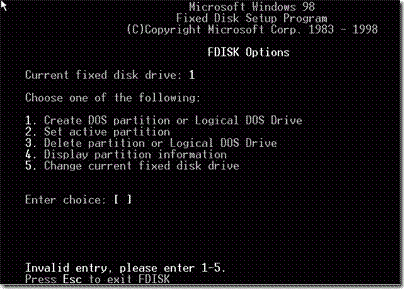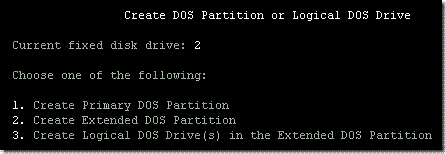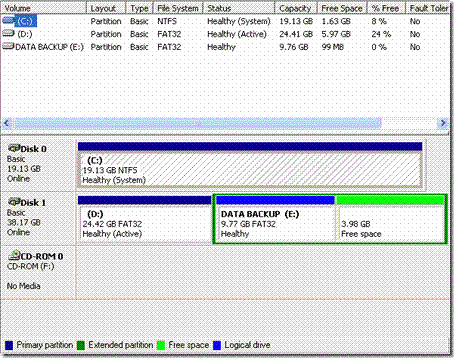Personne ne souhaite que son disque dur soit un immense entrepôt de données. Diviser son disque en plusieurs partitions facilite le multitâche. Conserver différents types de données, comme les documents de travail, les fichiers MP3, les fichiers vidéo, etc., dans une partition distincte du système d'exploitation peut considérablement améliorer les performances de votre ordinateur. Si vous prévoyez d'utiliser plusieurs systèmes d'exploitation, vous aurez absolument besoin de plusieurs partitions.
Qu'est-ce que le partitionnement ?
Une partition peut être considérée comme un conteneur, comme un tiroir d'un classeur. Chaque partition utilise un système de fichiers pour stocker et nommer les données. Windows 98 utilisait FAT32, qui permettait des tailles de partition maximales plus importantes et un stockage des données plus efficace que le système de fichiers FAT16 de DOS et Windows 95. Windows NT a introduit le système de fichiers NTFS, qui offre une meilleure sécurité des données et une gestion efficace de la mémoire. Windows 2000 et XP peuvent lire et écrire sur les partitions NTFS et FAT32.
Partitionner votre disque dur à l'aide de FDISK
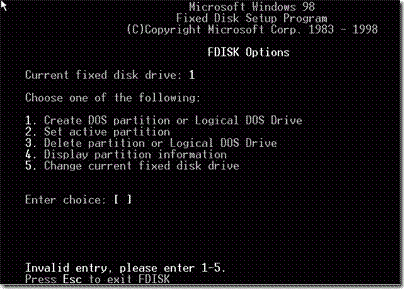
Suivez ces étapes simples après avoir exécuté la commande FDISK dans l'invite de commande pour partitionner votre disque dur :
- Tout d’abord, pour afficher une liste de tous les lecteurs disponibles sur votre système, sélectionnez ( 5 ).
- Appuyez sur ( 4 ) pour afficher les informations de partition sur le lecteur, puis sélectionnez le nouveau disque dur .
- Sélectionnez ( 1 ) pour créer une partition, puis sur l'écran suivant, choisissez ( 1 ) pour créer une partition principale sur ce lecteur.
- Sélectionnez ( y ) si vous souhaitez utiliser tout l'espace du disque pour cette partition (ce qui n'est pas souhaité), ou ( n ) si vous souhaitez créer plusieurs partitions sur le disque, maintenant ou ultérieurement. Si vous avez sélectionné ( n ), indiquez la quantité d'espace à utiliser pour la partition principale.
- En sélectionnant ( n ), cela signifie que vous souhaitez créer plusieurs partitions, vous devez maintenant créer une partition secondaire en utilisant le reste de l'espace libre.
- Appuyez sur ( 1 ) pour créer une autre partition, puis sur ( 2 ) pour créer une partition DOS étendue . Vous avez la possibilité d'utiliser moins d'espace disque, mais l'espace non alloué ne peut plus être utilisé par FDISK, sauf si vous effacez les partitions existantes. Acceptez donc la taille par défaut (maximum disponible) pour la partition étendue, puis appuyez sur « Échap ». Vous accéderez alors au menu de création de lecteurs logiques dans la partition étendue .
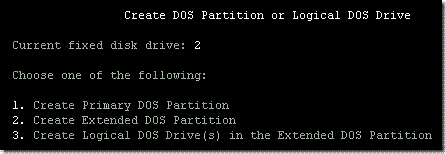
- Pour créer un lecteur logique représenté par le lecteur C: ou D: etc., indiquez simplement la quantité d'espace dont vous avez besoin pour le lecteur.
Une fois que vous avez terminé d'exécuter toute cette procédure, quittez FDISK et redémarrez Windows.
Partitionner votre disque dur sous Windows 2000/XP
Pour démarrer le partitionnement dans l'environnement Windows 2000/Xp, cliquez avec le bouton droit sur Poste de travail et sélectionnez Gérer . Une fois que vous entrez dans l'écran Gérer, sélectionnez à partir de là Gestion des disques .
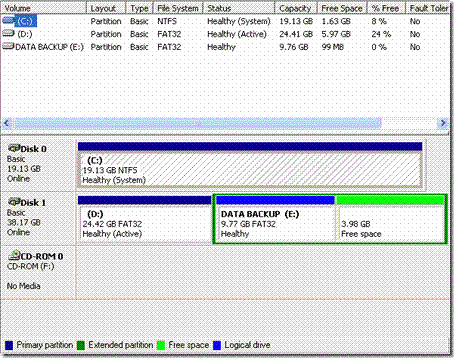
Cet écran principal affiche les disques existants et les nouveaux. Windows ouvre alors généralement un assistant pour vous aider à partitionner et formater votre nouveau disque. Si ce n'est pas le cas, faites un clic droit sur le nouveau disque dans le volet inférieur et sélectionnez « Initialiser le disque ».
Vous pouvez maintenant partitionner votre disque en suivant ces étapes.
- Faites un clic droit sur le nouveau lecteur et sélectionnez une nouvelle partition, puis l'assistant de partitionnement sera lancé.
- À cette étape, il vous sera alors demandé quelle quantité d’espace disque vous souhaitez allouer à la nouvelle partition.
- Si vous choisissez de ne pas utiliser la totalité de l'espace pour la première partition, vous pouvez créer des partitions supplémentaires de la même manière jusqu'à un maximum de quatre partitions par disque .
- Il demandera maintenant une lettre de lecteur que Windows utilisera pour représenter la partition comme C : ou D : etc.
- Une fois les partitions créées, vous devrez formater les partitions nouvellement créées, ce que Windows vous demandera de faire automatiquement.
- Une fois le formatage terminé, redémarrez votre ordinateur et vous avez terminé.